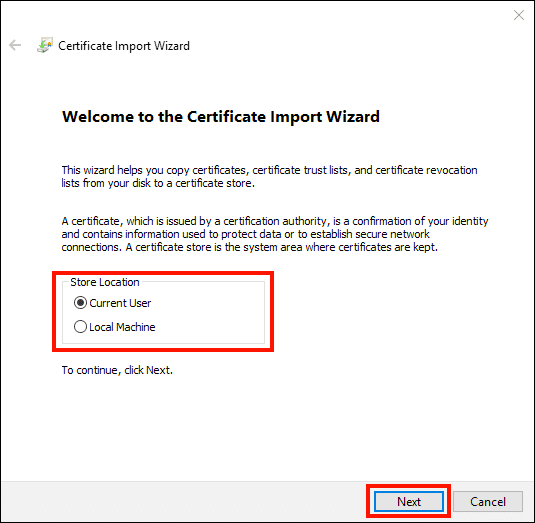本方法指南将引导您完成安装经过验证的组织(OV) 代码签名证书 在Windows 10上从SSL.com购买。
- 这些说明仅适用于 1 年 2023 月 XNUMX 日之前颁发的组织验证 (OV) 代码签名证书。 从1年2023月XNUMX日开始,SSL.com 的 OV 代码签名证书已通过联邦信息处理标准 140-2 (FIPS 140-2) USB 令牌或通过我们的 eSigner 云代码签名服务颁发。
- 对于希望在 eSigner 中注册 OV 代码签名证书的用户,请参阅此 指导文章.
-
双击从SSL.com下载的PFX文件(文件名结尾为
.p12) -
证书导入向导 将打开。 根据您的预期范围,选择是否为以下产品安装证书 当前用户 or 本地机器 (请参阅Microsoft的 文件 有关这些选项的更多信息),然后点击 下一页 按钮。
-
验证文件中显示的 文件名 字段是您要导入的字段,然后单击 下一页 按钮。
-
输入您从SSL.com下载PFX文件时创建的密码。 下 导入选项,请确保 包括所有扩展属性 被检查。 如果您希望在每次使用私钥(例如用于签名)时提示您输入PFX密码,请检查 启用强大的私钥保护。 如果您希望以后可以导出包含私钥的PFX,请检查 将此密钥标记为可导出。 选择完选项后,单击 下一页 按钮。
-
离开 根据证书类型自动选择证书存储 选中并单击 下一页 按钮。
-
验证显示的信息是否正确,然后单击 完成 按钮。
-
大功告成! 点击 OK 按钮退出向导。
感谢您选择SSL.com! 如有任何疑问,请通过电子邮件与我们联系 Support@SSL.com,致电 1-877-SSL-SECURE,或只需单击此页面右下方的聊天链接。 您还可以在我们的网站上找到许多常见支持问题的答案 知识库.